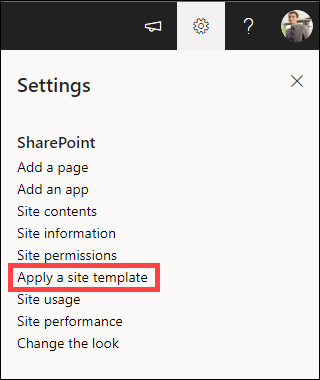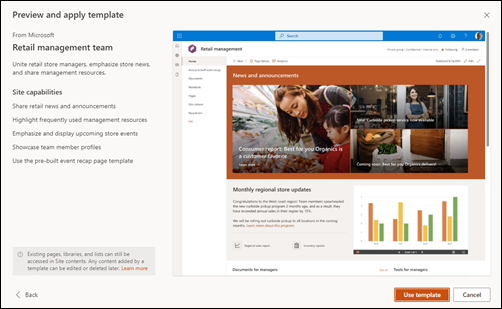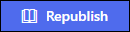SharePoint önceden doldurulmuş sayfalar, sayfa şablonları, haber gönderisi şablonları ve kuruluşunuzun gereksinimlerine uyacak şekilde özelleştirilebilen web bölümleri içeren çeşitli site şablonları sunar.
Bu makalede:
-
Site şablonu SSS'lerini gözden geçirme
Notlar:
-
SharePoint site şablonlarını uygulamak için site sahibi izinlerine veya daha yüksek bir izine sahip olmanız gerekir.
-
SharePoint'in önceki sürümlerinde site şablonları site tasarımları olarak adlandırılıyordu ancak bundan sonra site şablonları olarak adlandırılacaktı.
Site şablonunuzu özelleştirme
Sitenizi iş hedeflerinize ve kurumsal markanıza uygun şekilde özelleştirme konusunda rehberlik için aşağıdaki listeden bir şablon seçin.
Önemli: Bir şablon türü seçilirken kuruluşunuz tarafından sağlanan site şablonları Kuruluşunuzdan sekmesinde görünür. Özelleştirme yönergeleri, site şablonu tasarımına bağlı olarak değişir.
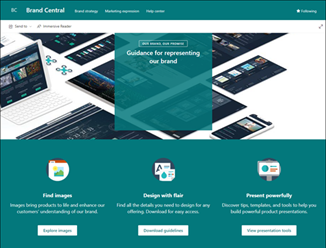
Marka varlıkları ve yönergeler için merkezi bir konum sağlayın.
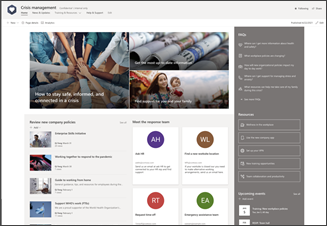
Kriz sırasında haberleri paylaşın, destek sağlayın ve kişileri kaynaklara bağlayın.
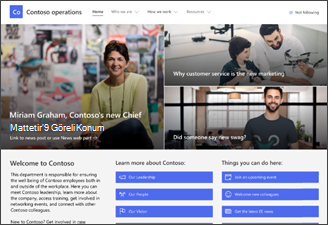
İzleyicileri departman haberleri ile Engage ve bağlayın, yaklaşan olayları vurgulayın ve sık erişilen dosyalara kolay erişim sağlayın.
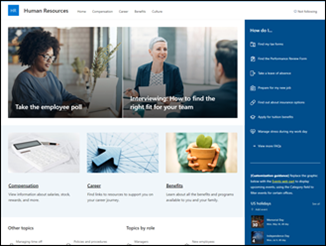
Çalışanların avantajları, kariyerleri, tazminatları ve kuruluş ilkeleriyle ilgili bilgilere erişmesini sağlayın.
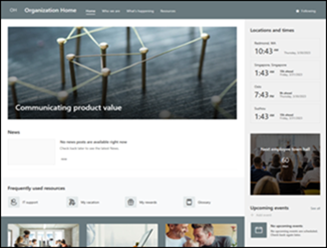
Kuruluşunuz için haberler, kaynaklar ve kişiselleştirilmiş içerik içeren çevrimiçi bir ev sağlayın.
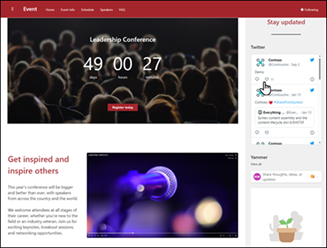
Katılımcılara konuşmacılara katılma, oturum zamanlaması, kayıt ve sık sorulan soruların yanıtları hakkında bilgi sağlayın.
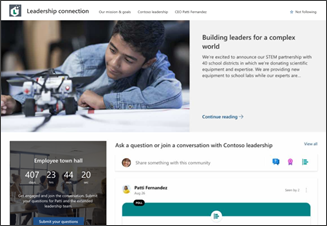
Konuşma, haber ve etkinliklerle etkileşim kurarak liderlik ve ekip üyeleri arasında bağlantı kurarak kuruluş kültürü oluşturun.
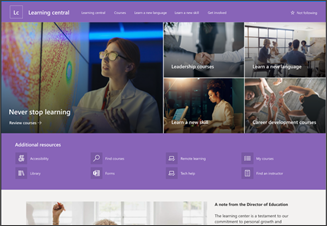
Kuruluşunuz için etkinliklerin, haberlerin ve müfredat dışı kaynakların sergilendiği tek yer olarak hizmet veren bir iç giriş deneyimi sağlayın.
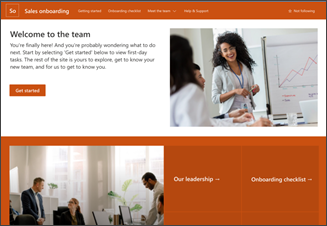
Yeni işe alım süreciniz boyunca yeni çalışanlarla etkileşime geçerek ve bu çalışanlara yol göstererek yeni işe alım sürecini kolaylaştırın ve geliştirin.
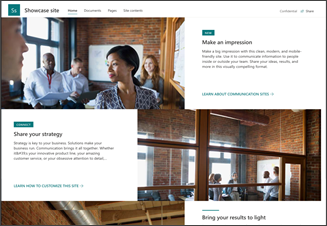
Görüntüler ve video gibi görsel içerikleri kullanarak bir ürünü, etkinliği veya ekibi öne çıkarın.
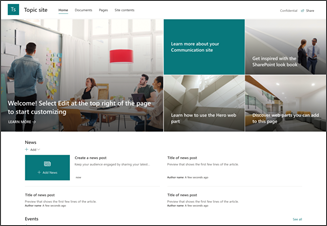
İzleyicileri haberler, duyurular ve etkinlikler gibi bilgilendirici içeriğe sahip Engage.
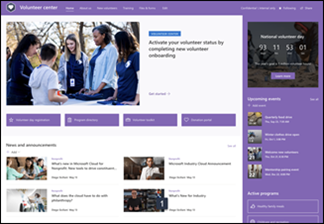
Kar amacı gütmeyen kuruluşunuzdaki gönüllülerin eğitim, ekleme, yaklaşan etkinlikler ve daha fazlası için önemli bilgilere ve kaynaklara katılmaları ve bu kaynaklara erişmeleri için merkezi bir merkez sağlayın.
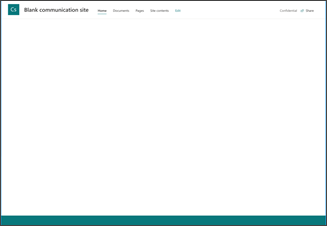
Boş bir giriş sayfasıyla başlayarak kendi özel sitenizi İçerik Oluşturucu.
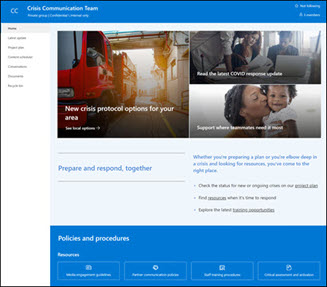
Kriz iletişimlerini, kaynaklarını ve en iyi uygulamalarını merkezileştirin.
Bu şablon, Microsoft 365'e bağlı bir şablondur.
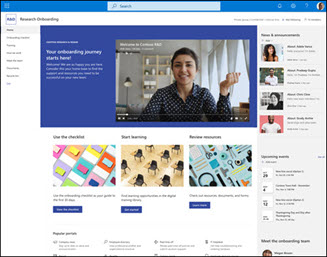
Ekibinizin katılım sürecinde yeni çalışanlara yol gösterir.
Bu şablon, Microsoft 365'e bağlı bir şablondur.
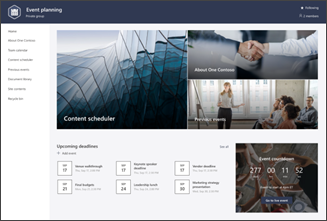
Ekibinizle etkinlik ayrıntılarını koordine edin ve planlayın. Ekibinizin hızlı bir şekilde güncel olmasını sağlamak için hazır olay özetini ve olay durumu haber gönderisi şablonlarını kullanın.
Bu şablon, Microsoft 365'e bağlı bir şablondur.
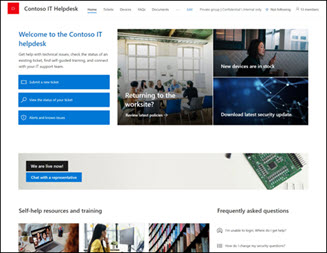
Teknik istekleri yönetin, cihazları izleyin ve eğitim malzemelerini paylaşın.
Bu şablon, Microsoft 365'e bağlı bir şablondur.
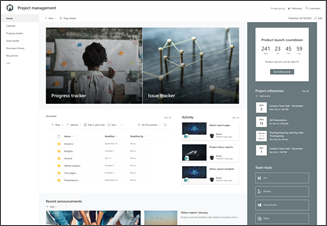
Ekibiniz için sık kullanılan araçlara erişebileceğiniz, proje güncelleştirmelerini paylaşabileceğiniz, toplantı notları gönderebileceğiniz ve ekip belgelerini karşıya yükleyebileceğiniz bir işbirliği alanı İçerik Oluşturucu.
Bu şablon, Microsoft 365'e bağlı bir şablondur.
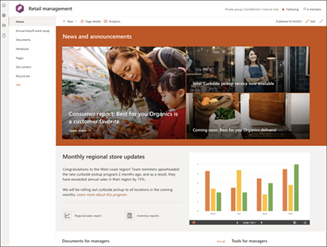
Perakende yöneticilerini birleştirin, onları bilgilendirin ve popüler kaynaklara erişim sağlayın.
Bu şablon, Microsoft 365'e bağlı bir şablondur.
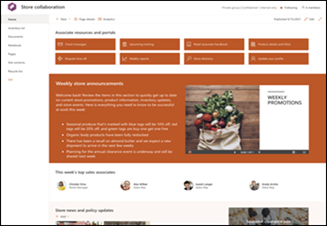
Mağaza haberlerini, kaynaklarını ve eğitimini paylaşarak perakende ekiplerini koordine edin ve hazırlayın.
Bu şablon, Microsoft 365'e bağlı bir şablondur.
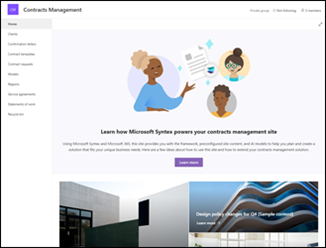
Microsoft Syntex kullanımına yardımcı olmak için önceden oluşturulmuş bir öğreticiyle sözleşme yönetimi ekipleri için önceden doldurulmuş ve önceden biçimlendirilmiş şablon.
Bu site şablonunu görüntülemek ve uygulamak için lisanslı bir Syntex kullanıcısı olmanız gerekir.
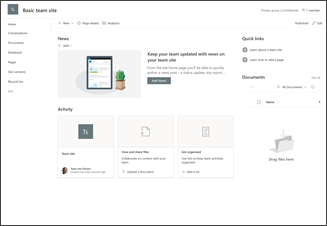
Projeleri yönetin, içerik paylaşın ve ekibinizle bağlantıda kalın.
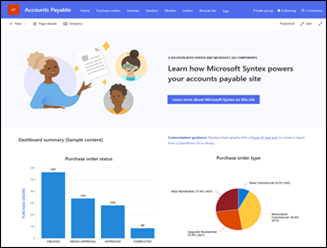
Satın alma siparişlerini, faturaları ve ilgili dosyaları yönetin, işleyin ve izleyin. Microsoft Syntex kullanımına yardımcı olmak için önceden oluşturulmuş bir öğreticiyle birlikte gelir.
Bu site şablonunu görüntülemek ve uygulamak için lisanslı bir Syntex kullanıcısı olmanız gerekir.
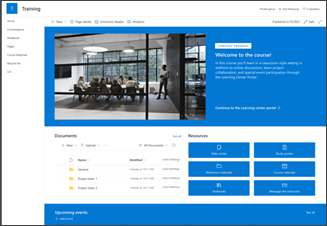
Kurs kaynaklarını, haberleri ve etkinlikleri paylaşarak kurs katılımcılarını ve öğrencileri belirli öğrenme fırsatlarına hazırlayın.
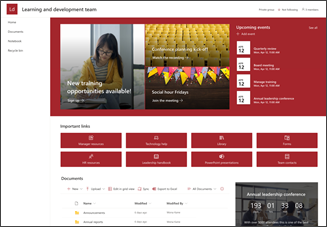
Başkalarının öğrenmesine ve büyümesine yardımcı olmak için beyin fırtınası yapın ve fırsatları planlayın.
Kuruluşunuz tarafından oluşturulan ve üçüncü taraf şablonlar olarak da bilinen site şablonları, bir site şablonu seçerken Kuruluşunuzdan başlıklı sekmede bulunabilir. Özelleştirme yönergeleri, site şablonu tasarımına bağlı olarak değişir.
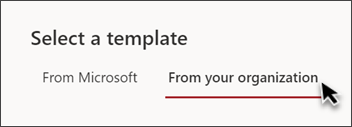
Kullanıcıların hızla yeni SharePoint siteleri oluşturabilmesi için yeniden kullanılabilir listeler ve temalar sağlamak için kuruluşunuz için site şablonları İçerik Oluşturucu.
Kuruluşunuz için özel site şablonları oluşturma hakkında daha fazla bilgi edinin.
Notlar:
-
SharePoint'in önceki sürümlerinde site şablonları site tasarımları olarak adlandırılıyordu ancak bundan sonra site şablonları olarak adlandırılacaktı.
-
Site tasarımları giriş noktası, Ayar panelindeki Bir iteşablonu uygula giriş noktasıyla değiştirilir.
-
Kuruluşunuz tarafından oluşturulan ve varsayılan şablon olarak ayarlanan site şablonları, yeni siteler oluşturulduğunda otomatik olarak uygulanır, ancak Ayarlar ve ardından Site şablonu uygula'yı seçerek site sahibi tarafından güncelleştirilebilir.
-
Site şablonları , Get-SPOBuiltInSiteTemplateSettings ve Set-SPOBuiltInSiteTemplateSettings PowerShell cmdlet'leri kullanılarak gizlenebilir veya görüntülenebilir.
-
Özel site betikleri kullanılarak oluşturulan site şablonları, kullanıcı tarafından seçilen site türüne (bir iletişim sitesi veya ekip sitesi) göre site şablonu galerisinde görüntülenir. Yakında kullanıcılar, site türüne bakılmaksızın tüm özel site şablonlarını görüntüleyebilir.
-
Bugün, şablon sürüm geçmişini görüntüleyemezsiniz, ancak gelecek güncelleştirmelere eklenecektir.
Site şablonu geçmişini görüntüleme
Site sahipleri daha önce siteye uygulanan tüm site şablonlarının geçmişine erişebilir, tüm site betiği eylemlerini görüntüleyebilir ve bu eylemlerin hatalarla karşılaşıp karşılaşmayacağını görebilir.
-
İletişiminize veya ekip sitenize eriştiğinizde Ayarlar'a gidin ve Site bilgileri'ne tıklayın.
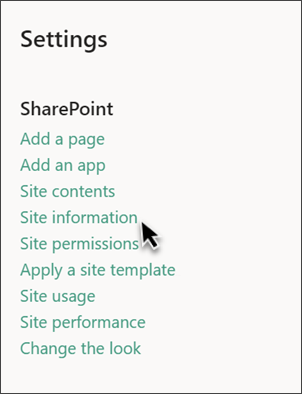
-
Site bilgileri panelinde Şablon geçmişini görüntüle'yi seçin.
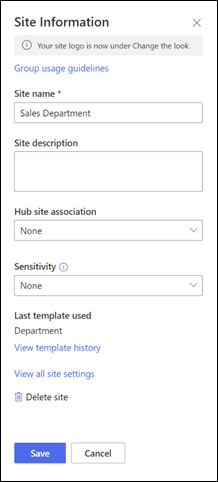
-
Şablon geçmişi, en son şablondan başlayarak daha önce sitenize uygulanmış olan tüm site şablonlarını görüntüler.
-
Site betiği eylemleri ve karşılaşılan hatalarla ilgili ek bilgileri görüntülemek için bir geçmiş girdisi seçin.
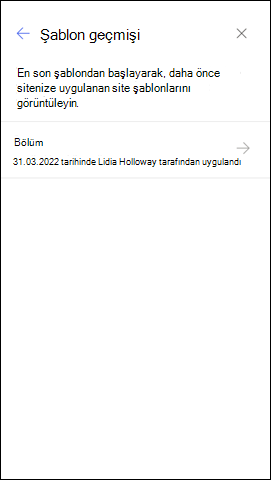
Site şablonu hakkında SSS
S: "Kuruluşunuzdan" sekmesinde neden özel bir site şablonu görmüyorum?
A: Kuruluşunuz tarafından site betikleri kullanılarak yapılan özel şablonlar (veya üçüncü taraf şablonlar), kullanıcının başlamayı seçtiği sitenin türüne (iletişim sitesi veya ekip sitesi) göre site şablonu galerisinde görüntülenir. Bu nedenle, tüm özel site şablonlarının site şablonu galerisinde aynı anda görünmemesi olasıdır. Yakında kullanıcılar, seçilen site türüne bakılmaksızın Kuruluşunuzdan sekmesindeki tüm özel site şablonlarını görüntülemeyi seçebilir.
S: Merkez sitesiyle ilişkili bir siteye şablon uyguladığımda ne olur?
A: Siteniz bir hub ile ilişkiliyse, site temayı hub'dan devralır. Şablon uyguladığınızda şablondaki tema otomatik olarak kullanılır, ancak yeniden yayımlamadan kısa süre sonra hub'ın temasına güncelleştirilir.
S: Site şablonunun temasını kuruluşum tarafından tanımlanmamış bir temayla nasıl güncelleştirebilirim?
A: Kuruluşunuzun özel veya önceden tanımlanmış temalarına uymayan temalar için, temayı el ile güncelleştirmek için Ayarlar bölmesinde sitenizin görünümünü değiştirebilirsiniz.
S: Şablon kullanmak istemiyorum, nasıl hızla site oluşturabilirim?
A: Bir sonraki SharePoint sitenize ilham verecek çeşitli kaynaklar vardır: SharePoint görünüm kitabı ve Kılavuzlu kılavuzlar.
S: Kuruluşum tarafından oluşturulan site şablonlarını özelleştirme hakkında nasıl daha fazla bilgi edinebilirim?
A: Bir şablon türü seçilirken kuruluşunuz tarafından sağlanan site şablonları Kuruluşunuzdan sekmesinde görünür. Özelleştirme yönergeleri, site şablonu tasarımına bağlı olarak değişir. Site kişiselleştirme seçenekleri hakkında daha fazla bilgi edinmek için aşağıdaki özelleştirme kaynaklarını gözden geçirin.
S: Kuruluşum için nasıl özel site şablonları oluşturabilirim?
A: Kullanıcılarınızın ihtiyaç duydukları özelliklerle hızla yeni SharePoint siteleri oluşturabilmesi için yeniden kullanılabilir listeler, temalar, düzenler, sayfalar veya özel eylemler sağlamak için site şablonları oluşturabilirsiniz. Kuruluşunuz için özel site şablonları oluşturma hakkında daha fazla bilgi edinin.
S: Az önce uyguladığım bir şablonu nasıl geri aabilirim?
A: Site şablonunun uygulamasını geri almak için otomatik yöntem yoktur. Ancak, bir şablonun el ile uygulanamaz veya silinemez hiçbir şeyi yoktur. Örneğin, sayfalar ve gezinti öğeleri silinebilir ve temalar güncelleştirilebilir.
S: Bir alt sitede site şablonunu nasıl kullanabilirim?
A: Microsoft tarafından sağlanan site şablonları alt sitelere uygulanabilir. Bir alt siteye özel site şablonu uyguluyorsanız, SharePoint yönetim merkezinde alt site oluşturma yoluyla izin verilen site türünü belirtmeniz gerekir. SharePoint site tasarımları ve site betikleri oluşturma hakkında daha fazla bilgi edinin.
S: Ayarlar panelinde Site tasarımlarına ne oldu?
A: SharePoint'in önceki sürümlerinde site şablonları site tasarımları olarak adlandırılıyordu ancak bundan sonra site şablonları olarak adlandırılacaktı. Site tasarımları giriş noktası, Ayar panelindeki Bir iteşablonu uygula giriş noktasıyla değiştirilmiştir.
S: Site oluşturma sırasında site tasarımı açılan menüsüne ne oldu?
A:Site oluşturma işlemi sırasında açılan menü artık kullanılamaz. Site oluşturduktan hemen sonra, görüntülenen pencerede şablon uygulamanızı isteyen bir şablon uygulamayı seçebilir veya Site ayarları > Site şablonunu uygula'yı seçebilirsiniz. Site şablonları artık site şablonları galerisinde görünür durumda olduğundan, Get-SPOBuiltInDesignPackageVisibility site tasarımı görünürlüğünü doğru şekilde temsil etmeyecektir.
Diğer site özelleştirme kaynakları
SharePoint sitenizi özelleştirme
SharePoint sitenizde gezintiyi özelleştirme
Gezintiyi, haberleri ve dosyaları belirli hedef kitlelere hedefleme